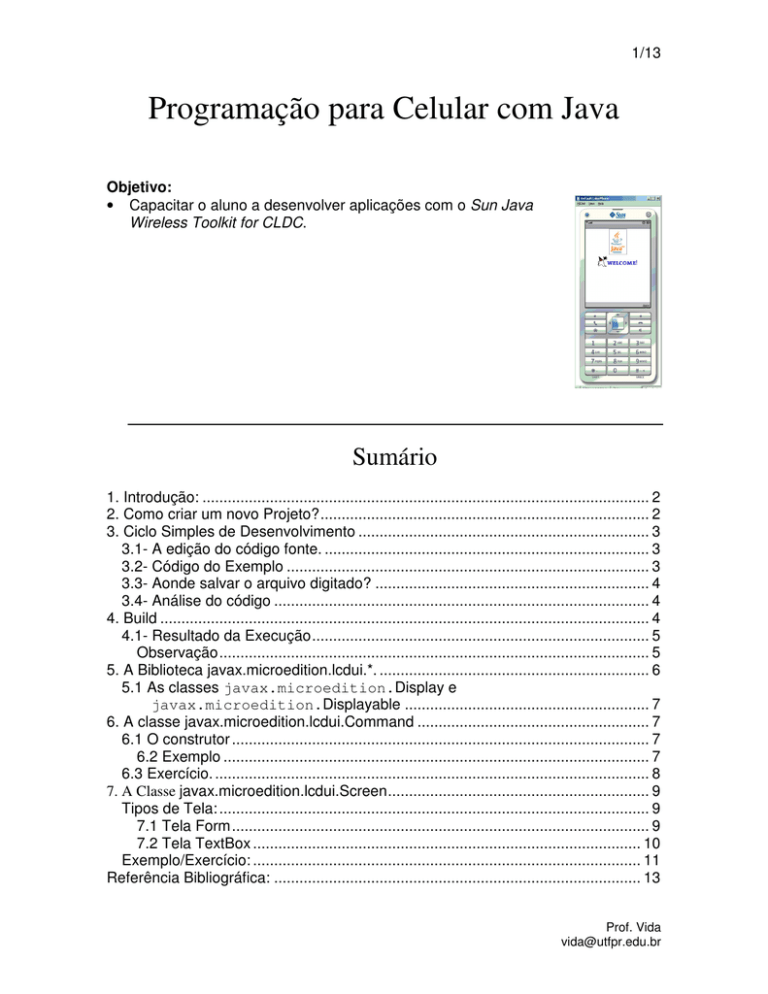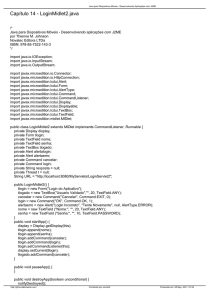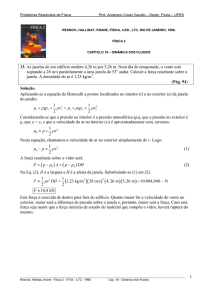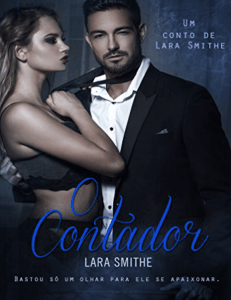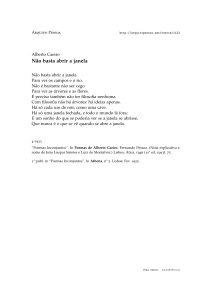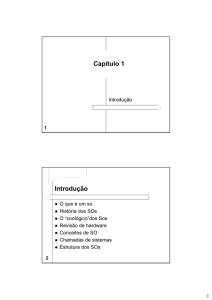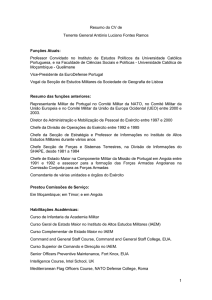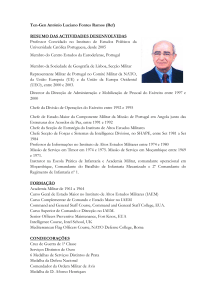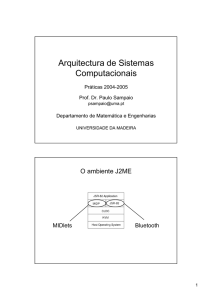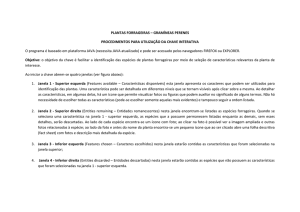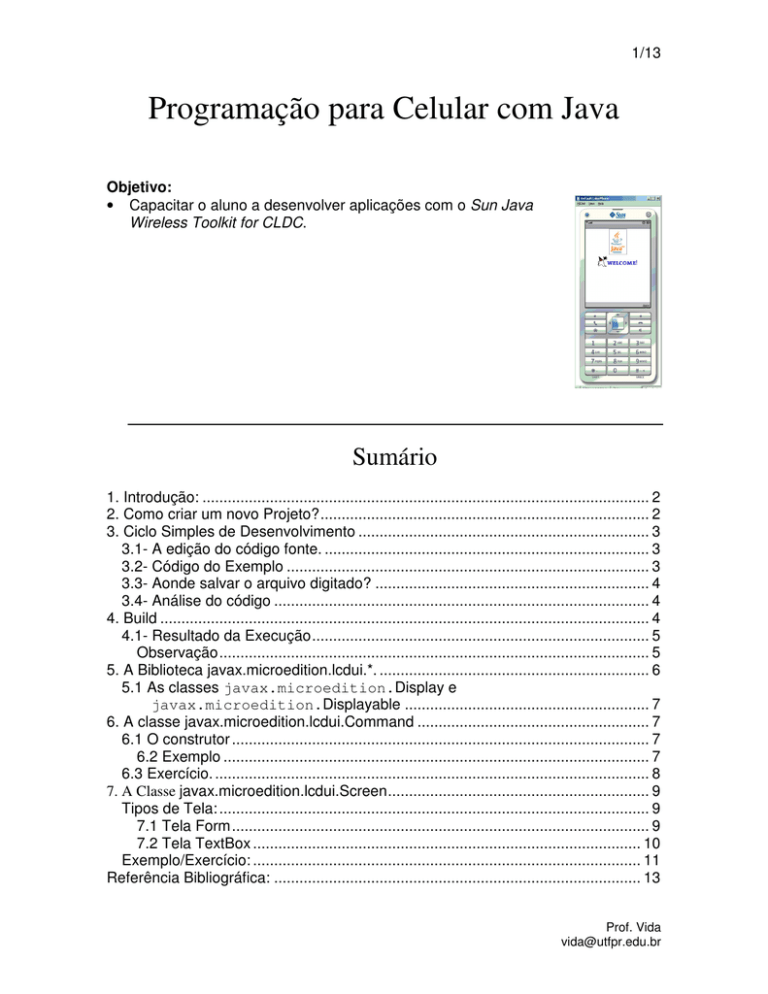
1/13
Programação para Celular com Java
Objetivo:
• Capacitar o aluno a desenvolver aplicações com o Sun Java
Wireless Toolkit for CLDC.
Sumário
1. Introdução: .......................................................................................................... 2
2. Como criar um novo Projeto?.............................................................................. 2
3. Ciclo Simples de Desenvolvimento ..................................................................... 3
3.1- A edição do código fonte. ............................................................................. 3
3.2- Código do Exemplo ...................................................................................... 3
3.3- Aonde salvar o arquivo digitado? ................................................................. 4
3.4- Análise do código ......................................................................................... 4
4. Build .................................................................................................................... 4
4.1- Resultado da Execução................................................................................ 5
Observação...................................................................................................... 5
5. A Biblioteca javax.microedition.lcdui.*. ................................................................ 6
5.1 As classes javax.microedition.Display e
javax.microedition.Displayable .......................................................... 7
6. A classe javax.microedition.lcdui.Command ....................................................... 7
6.1 O construtor ................................................................................................... 7
6.2 Exemplo ..................................................................................................... 7
6.3 Exercício. ....................................................................................................... 8
7. A Classe javax.microedition.lcdui.Screen.............................................................. 9
Tipos de Tela: ...................................................................................................... 9
7.1 Tela Form................................................................................................... 9
7.2 Tela TextBox ............................................................................................ 10
Exemplo/Exercício: ............................................................................................ 11
Referência Bibliográfica: ....................................................................................... 13
Prof. Vida
[email protected]
2/13
MIDlet suites são organizadas em projetos. O resultado de um
1. Introdução: projeto é um Midlet Suite.
Um projeto contém todos os arquivos necessários para a
construção de um MIDlet suite.
2. Como criar
um novo
Projeto?
1. Na interface do WTK2.5.2, clique no botão New Project.
2. Na Janela que é apresentada informe o nome do projeto e o nome
da classe, conforme ilustrado pela figura a seguir.
3. Uma janela de Settings for Projects é apresentada. Sem modificar
nada, clique no botão OK dessa janela.
Mensagens serão apresentadas no console informando o local de
armazenamento dos códigos, conforme ilustra a figura a seguir.
Prof. Vida
[email protected]
3/13
O ciclo de desenvolvimento de uma aplicação é formado por:
3. Ciclo
1. Edit: Editar e salvar o código fonte.
Simples de
Desenvolvime 2. Build: Compilação e pré-verificação do código Java.
nto
3. Run: Execução das classes compiladas em um emulador.
3.1- A edição do
código fonte.
Crie no seu editor de códigos a seguir:
3.2- Código do
//////////////// arquivo MeuPrimeiroMidlet_Midlet.java
Exemplo
import javax.microedition.lcdui.*;
import javax.microedition.midlet.MIDlet;
public class MeuPrimeiroMidlet_Midlet
extends MIDlet implements CommandListener
{
private Form janela;
private Display display;
public void startApp()
{ display = Display.getDisplay(this);
janela = new Form("MeuMidlet");
janela.append("Ola Mundo!");
Command exitCommand = new Command("Exit"
, Command.EXIT, 0);
janela.addCommand(exitCommand);
janela.setCommandListener(this);
display.setCurrent(janela);
}
public void pauseApp () {}
public void destroyApp(boolean unconditional){}
public void commandAction(Command c, Displayable s)
{ if (c.getCommandType() == Command.EXIT)
notifyDestroyed();
}
}
/* Observação
Importante: O código Java exemplificado não deverá
ser compilado através da interface de edição. A
compilação do
código será realizada no WTK2.5.2. */
Prof. Vida
[email protected]
4/13
Esse arquivo deve ser salvo no diretório
3.3- Aonde salvar o
arquivo digitado? workdir\apps\MeuPrimeiroMidlet\src\ .
Se foi utilizado a instalação padrão, o diretório a ser instalado será
o ilustrado na figura a seguir.
3.4- Análise do
A API microedition é um conjunto de pacotes exclusivos. Esse
código conjunto é formado pelos seguintes pacotes:
•
javax.microedition.midlet.* : define as aplicações
e a interação entre a aplicação e o ambiente de execução.
•
javax.microedition.lcdui.* : Fornece classes para
implementação de interface gráfica.
•
javax.microedition.lcdui.game.* : Fornece
classes para o desenvolvimento de jogos.
•
javax.microedition.rms.* : Fornece classes para
implementar o armazenamento de dados no dispositivo.
•
javax.microedition.pki.* : Permite autenticar a
comunicação segura.
O Midlet está inicialmente no estado carregado. Quando a
aplicação é iniciada pelo método startApp(), o Midlet muda o seu
estado para ativo. O método pauseApp() dá uma pausa na
execução e o destroyApp() termina a sua execução. A definição
desses três métodos é obrigatoria.
4. Build
O próximo passo é chamar o compilador através do botão Build
do WTK2.5.2.
Ao clicar no botão Build da interface do WTK2.5.2, o resultado da
Prof. Vida
[email protected]
5/13
compilação é apresentada no console, conforme ilustra a figura a
seguir.
4.1- Resultado da
Execução
Observação
A interface gráfica para este tipo de dispositivo é bastante
limitada quando comparada com uma aplicação Desktop.
Tipicamente, a tela possui 95x125 ou 128x128 pixels. Só é possível
utilizar poucos elementos visuais simples.
Prof. Vida
[email protected]
6/13
Programação para Celular com Java –
Interface Gráfica
Objetivo:
Capacitar o aluno a
• Criar múltiplos formulários
• Desenvolver elementos navegadores
• Inserir alguns componentes gráficos em uma aplicação
• Adicionar interatividade na aplicação.
5. A Biblioteca javax.microedition.lcdui.*.
•
•
•
•
•
•
•
•
•
Essa biblioteca é responsável por disponibilizar os seguintes componentes:
javax.microedition.AlertType
javax.microedition.Command
javax.microedition.Display
javax.microedition.Displayable
• javax.microedition.Canvas
• javax.microedition.Screen
• javax.microedition.Alert
• javax.microedition.Form
• javax.microedition.List
• javax.microedition.TextBox
javax.microedition.Font
javax.microedition.Graphics
javax.microedition.Image
javax.microedition.Item
• javax.microedition.ChoiceGorup
• javax.microedition.CustomItem
• javax.microedition.DateField
• javax.microedition.Gauge
• javax.microedition.ImageItem
• javax.microedition.Spacer
• javax.microedition.StringItem
• javax.microedition.TextField
javax.microedition.Ticker
Prof. Vida
[email protected]
7/13
5.1 As classes javax.microedition.Display e javax.microedition.Displayable
Uma instância dessa classe representa a tela de exibição. Pode-se utilizar apenas um
único objeto Display. O Display representao o hardware enquanto que a Displayable é uma
informação que pode ser apresentada no Display.
6. A classe javax.microedition.lcdui.Command
Essa classe permite adicionar funcionalidade aos objetos exibidos. Os comandos
podem ser dos tipos listados na Tabela a seguir.
BACK
CANCEL
EXIT
HELP
ITEM
OK
STOP
SCREEN
Retorna à tela anterior
Cancela uma operação
Encerra a aplicação
Chama por ajuda
Utilizado junto com o elemento do tipo choice para
determinar um item da tela
Resposta positiva.
Interrompe um processo de execução
expecifica que um comando está associado à tela.
6.1 O construtor
Uma instância de Command deve ser inicializada através da definição de um nome, tipo
e prioridade. Por exemplo,
Command sair = new Command("Exit",Command.EXIT, 0);
Command ok = new Command("OK",Command.OK, 1);
Command back = new Command("Back",Command.BACK, 1);
6.2 Exemplo
No Midlet desenvolvido anteriormente, modifique o código inserindo novas opções de
comando, conforme ilustra a figura a seguir.
O resultado da modificação é ilustrado na figura a seguir.
Prof. Vida
[email protected]
8/13
6.3 Exercício.
No Midlet desenvolvido até o presente momento, altere o código conforme ilustrado a
seguir. Qual a ordem dos elementos a serem apresentado no Menu?
//////////////////////////////
arquivo MeuPrimeiroMidlet_Midlet.java
import javax.microedition.lcdui.*;
import javax.microedition.midlet.MIDlet;
public class MeuPrimeiroMidlet_Midlet
extends MIDlet
implements CommandListener {
private Form janela;
private Display display;
public void startApp() {
display = Display.getDisplay(this);
janela = new Form("MeuMidlet");
janela.append("Ola Mundo!");
Command exitCommand = new Command("Exit", Command.OK, 1);
Command ok
= new Command("OK",Command.OK, 0);
Command back
= new Command("Back",Command.OK, 2);
Command parar
= new Command("Parar",Command.OK,3 );
Command cancelar
= new Command("Cancelar",Command.OK,4 );
Command valorPi
= new Command("Valor de Pi", Command.OK,5);
janela.addCommand(exitCommand);
janela.addCommand(ok);
janela.addCommand(back);
Prof. Vida
[email protected]
9/13
janela.addCommand(parar);
janela.addCommand(cancelar);
janela.addCommand(valorPi);
janela.setCommandListener(this);
display.setCurrent(janela);
}
public void pauseApp () {}
public void destroyApp(boolean unconditional) {}
public void commandAction(Command c, Displayable s) {
if (c.getLabel() == "Exit")
notifyDestroyed();
else janela.append("\n"+c.getLabel());
if (c.getLabel() == "Valor de Pi")
janela.append("="+ Math.PI);
}
}
7. A Classe javax.microedition.lcdui.Screen
A classe Screen permite a inserção de objetos gráficos.
Tipos de Tela:
A classe Screen admite quatro tipos de tela, a saber:
• Form
• Alert
• List
• TextBox
7.1 Tela Form
Form é uma tela que pode conter diversos tipos de elementos gráficos, tais como
imagens, campos de edição e textos. O exemplo estudado até o presente momento utilizou
apenas a Tela Form.
Construtor
O construtor do Form deve ser chamado com a
seguinte estrutura:
• Form(String title) : Cria um formulário vazio.
• Form(String title, Item[] items) : Cria um
formulário com alguns itens.
Prof. Vida
[email protected]
10/13
Exemplo de construtor:
Form janela = new Form("MeuMidlet");
Outro exemplo de Construtor:
Item[] lista = new Item[3];
lista[0] = new StringItem(
"Opção 1","",Item.PLAIN);
lista[1]= new StringItem(
"Opção 2",””,Item.PLAIN);
lista[2]= new StringItem(
"Opção 3","",Item.PLAIN);
janela = new Form("MeuMidlet",lista);
CommandListener
Um form pode conter comandos de ações. Exemplo de definição de
CommandListener:
janela.setCommandListener(this);
Métodos
int append(Item i)
Adiciona um item ao formulário
void deleteAll( )
Deleta todos os itens do formulário
int getHeight( )
Obtém a largura da tela
int getWidth ( )
Obtém o comprimento da tela
void insert(int p, Item i)
Insere um item noformulário
7.2 Tela TextBox
A classe TextBox é um tipo de tela.
Construtor
O construtor pode ser definido conforme o exemplo a seguir:
TextBox entrada1 = new TextBox(String title
, String text
, int maxSize
, int constraints)
Os parâmetros necessários ao construtor podem ser definidos como
sendo:
Métodos
Relacionados
•
title
•
text
•
maxSize
•
constraints – ANY, EMAILADDR, NUMERIC, PHONENUMBER, URL
DECIMAL e PASSWORD, UNEDITABLE ,SENSITIVE
,NON_PREDICTIVE ,INITIAL_CAPS_WORD
,INITIAL_CAPS_SENTENCE
– O título do display
– O conteúdo inicial a ser apresentado.
– a capacidade máxima em caracteres.
void delete(int i, int f)
String getString( )
void insert(String s, int p)
Deleta caracteres do TextBox
Retorna o seu conteúdo
Insere a string s na posição p
Prof. Vida
[email protected]
11/13
void setMaxSize(int n)
void setTitle(String s)
int size()
Define o tamanho máximo que o
TextBox pode conter
Dá um título ao TextBox
Retorna a quantidade de
caracteres do TextBox.
Exemplo/Exercício:
Modifique o exemplo anterior, adicionando os novos conceitos apresentados, conforme o
código abaixo. O que a aplicação faz?
//////////////////////////////
arquivo MeuPrimeiroMidlet_Midlet.java
import javax.microedition.lcdui.*;
import javax.microedition.midlet.MIDlet;
public class MeuPrimeiroMidlet_Midlet
extends MIDlet
implements CommandListener {
private Form janela;
private final int tamanho = 3;
private TextBox[] entrada = new TextBox[tamanho];
private Item[] lista =
new Item[tamanho];
private StringItem[] campos = new StringItem[tamanho];
private Display display;
public void
display =
campos[0]
campos[1]
campos[2]
startApp() {
Display.getDisplay(this);
= new StringItem("Nome","",Item.PLAIN);
= new StringItem("Idade","",Item.PLAIN);
= new StringItem("Senha","",Item.PLAIN);
for (int i = 0; i < tamanho; i++)
lista[i] = campos[i];
janela = new Form("MeuMidlet",lista);
janela.append("\nOla Mundo!");
entrada[0]= new TextBox("Nome",null, 20
, TextField.INITIAL_CAPS_WORD);
entrada[1] = new TextBox("Idade", null, 2, TextField.NUMERIC);
Prof. Vida
[email protected]
12/13
entrada[2] = new TextBox("Senha", null, 8
, TextField.PASSWORD);
Command
Command
Command
Command
Command
Command
Command
Command
exitCommand
nome
idade
senha
back
parar
cancelar
valorPi
=
=
=
=
=
=
=
=
new
new
new
new
new
new
new
new
Command("Exit", Command.OK, 1);
Command("Nome",Command.OK, 0);
Command("Idade",Command.OK, 0);
Command("Senha",Command.OK, 0);
Command("Back",Command.BACK, 2);
Command("Parar",Command.OK,3 );
Command("Cancelar",Command.OK,4 );
Command("Valor de Pi",Command.OK,5);
for (int i = 0; i < tamanho; i++) entrada[i].addCommand(back);
janela.addCommand(exitCommand);
janela.addCommand(nome);
janela.addCommand(idade);
janela.addCommand(senha);
janela.addCommand(back);
janela.addCommand(parar);
janela.addCommand(cancelar);
janela.addCommand(valorPi);
janela.setCommandListener(this);
for (int i = 0; i < tamanho; i++)
entrada[i].setCommandListener(this);
display.setCurrent(janela);
}
public void pauseApp () {}
public void destroyApp(boolean unconditional) {}
public void commandAction(Command c, Displayable s) {
if (c.getLabel() == "Back")
{ for (int i = 0; i < tamanho; i++)
campos[i].setText(entrada[i].getString());
display.setCurrent(janela);
}
if (s==janela)
{ if (c.getLabel() == "Exit")
Prof. Vida
[email protected]
13/13
notifyDestroyed();
else if (c.getLabel() == "Nome")
display.setCurrent(entrada[0]);
else if (c.getLabel() == "Idade")
display.setCurrent(entrada[1]);
else if (c.getLabel() == "Senha")
display.setCurrent(entrada[2]);
else janela.append("\n"+c.getLabel());
if (c.getLabel() == "Valor de Pi")
janela.append("="+ Math.PI);
}
}
}
Referência Bibliográfica:
Título:Java para Dispositivos Móveis : desenvolvendo aplicações com J2ME
Ano: 2007
Autor: Thienne M. Johnson
Editora: Novatec Editora
ISBN: 978-85-7522-143-3
Prof. Vida
[email protected]